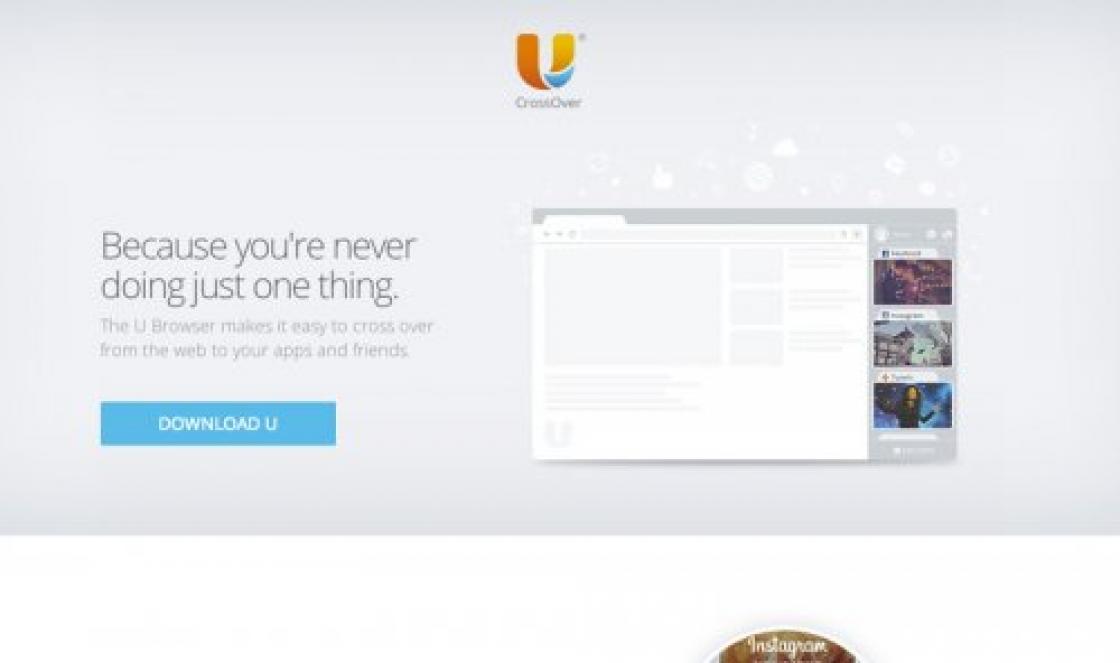Как правило, большинству пользователей программа iTunes необходима для того, чтобы добавлять музыку с компьютера на Apple-устройство. Но для того, чтобы музыка оказалась в вашем гаджете, предварительно ее необходимо добавить в iTunes.
iTunes – популярный медиакомбайн, который станет как отличным инструментом для синхронизации яблочных устройств, так и для организации медиафайлов, в частности, музыкальной коллекции.
Запустите программу iTunes. Вся ваша музыка, добавленная или приобретенная в iTunes, будет отображаться в заделе «Музыка» под вкладкой «Моя музыка» .

Перенести музыку в iTunes вы можете двумя способами: простым перетаскиванием в окно программы или непосредственно через интерфейс iTunes.
В первом случае вам потребуется открыть на экране папку с музыкой и рядом окно iTunes. В папке с музыкой выделите сразу всю музыку (можно использовать сочетание клавиш Ctrl+A) или же выборочные треки (необходимо зажать клавишу Ctrl), а затем начните перетаскивать выделенные файлы в окно iTunes.

Как только вы отпустите кнопку мыши, iTunes начнет импорт музыки, после чего все ваши треки отобразятся в окне iTunes.
Если вы хотите добавить музыку в iTunes через интерфейс программы, в окне медиакомбайна щелкните по кнопке «Файл» и выберите пункт «Добавить файл в медиатеку» .

Перейдите к папке с музыкой и выберите определенное количество треков или сразу все, после чего iTunes приступит к процедуре импорта.
Если же вам необходимо добавить в программу несколько папок с музыкой, тогда в интерфейсе iTunes щелкните по кнопке «Файл» и выберите пункт «Добавить папку в медиатеку» .

В открывшемся окне выберите все папки с музыкой, которые будут добавлены в программу.
Если треки были скачены с разных источников, чаще неофициальных, то некоторые треки (альбомы), могут не иметь обложки, что портит внешний вид. Но данную проблему можно исправить.
Как добавить обложки альбомов к музыке в iTunes?
Выделите в iTunes все треки сочетанием клавиш Ctrl+A, а затем щелкните по любой из выделенных песен правой кнопкой мыши и в отобразившемся окне выберите пункт «Получить обложку альбома» .

Система начнет поиск обложек, после чего к найденным альбомам они тут же отобразятся. Но далеко не ко всем альбомам обложки могут быть обнаружены. Связано это с тем, что к альбому или треку отсутствует сопутствующая информация: правильное наименование альбома, год, имя исполнителя, правильное название песни и т.д.
В данном случае у вас есть два пути решения проблемы:
1. Вручную заполнить информацию к каждому альбому, для которого отсутствует обложка;
2. Сразу загрузить картинку с обложкой альбома.
Рассмотрим оба способа подробнее.
Способ 1: заполнение информации к альбому
Щелкните по пустующей иконке без обложки правой кнопкой мыши и в отобразившемся контекстном меню выберите пункт «Сведения» .

Во вкладке «Детали» отобразится информация об альбоме. Здесь необходимо позаботиться, чтобы все графы были заполнены, но при этом правильно. Правильную информацию об интересующем альбоме можно найти в интернете.

Когда пустующая информация будет заполнена, щелкните по треку правой кнопкой мыши и выберите пункт «Получить обложку альбома» . Как правило, в большинстве случаев iTunes успешно загружает обложку.

Способ 2: добавление обложки в программу
В данном случае мы самостоятельно найдем обложку в интернете и загрузим ее в iTunes.
Для этого щелкните по альбому в iTunes, для которого будет загружена обложка. Правой кнопкой мыши и в отобразившемся окне выберите пункт «Сведения» .

Во вкладке «Детали» содержится вся необходимая информация для поиска обложки: наименование альбома, имя исполнителя, название песни, год и т.д.

Открываем любой поисковик, например, Google, переходим к разделу «Картинки» и вставляем, например, наименование альбома и имя исполнителя. Нажимаем клавишу Enter для старта поиска.
На экране отобразятся результаты поиска и, как правило, сразу видно искомую нами обложку. Сохраните вариант обложки на компьютер в наиболее оптимальном для вас качестве.

Обратите внимание, обложки к альбомам обязательно должны быть квадратными. Если вы не смогли найти обложку к альбому, найдите подходящую квадратную картинку или самостоятельно обрежьте ее в соотношении 1:1.
Сохранив обложу на компьютер, возвращаемся к окну iTunes. В окно «Сведения» перейдите ко вкладке «Обложка» и в левом нижнем углу щелкните по кнопке «Добавить обложку» .

Откроется проводник Windows, в котором необходимо выбрать загруженную вами прежде обложку альбома.

Сохраните изменения, щелкнув по кнопке «ОК» .

Любым удобным для вас способом загрузите обложки ко всем пустующим альбомам в iTunes.
С декабря 2012 в России заработал iTunes. Ждали этого давно. При настолько страстной любви к доступным атрибутам достатка и необходимостью компенсировать свою нищету распространение iPhone в России имеет гигантские масштабы и представляет собой довольно большой рынок.
Несмотря на то, что по статистике только 25% обладателей iPhone в России имеют AppleID и пользуются AppStore/iTunesStore, в любом случае рынок моментального доступа к музыке по доступным ценам весьма велик.
Даже если продажи музыки это не то, на что надеятся музыканты, iTunes является мощным инструментом популяризации музыки и местом поиска новой музыки. Сегодня, стоя в пробке, можно найти в iTunes Store альбом Спрингстина или Ночных Снайперов и скачать час новой для себя музыки по 3G за 10 минут. Пусть не скачать, но хотя бы послушать фрагменты.
Так как же разместить свою музыку в iTunes?
В России до сих пор нет открытых для всех и каждого дистрибьюторов музыки размещающих песни в разных магазинах на тех или иных условиях. Навигатор Рекордс делает это для своих артистов. А попасть к ним в обойму не просто. Я спрашивал у них возможно ли сотрудничество с ними чисто по размещению моей музыки в iTunes. Ответа не дождался.
Пришлось искать elsewhere.
Я продаю свою музыку в iTunes уже с 2007 года. Делал я это при помощи TuneCore.com
Однако, приходится отказываться от него как от партнера. Начиналось там все с 7 долларов в год за удержание альбома в каталоге. Но теперь они подняли цены до 50 долларов. И с моими продажами это нецелесообразно.
Поэтому для "Путь без пути" я использовал http://CatapultDistribution.com - они сделали все быстро и прозрачно. Но в этот раз с "Прозой" я захотел, чтобы названия песен были на кириллице. В любом случае моя музыка на русском и потребитель русскоязычный. Логично делать ставку на русскоязычный рынок.
Катапульт не ответили мне на письмо про кириллицу.
И я вспомнил про совет Майкла Брэндфолда, бывшего маркетинг директора группы KISS, и обратился к сервису http://OneRPM.com - в результате мне удалось бесплатно включить в альбом цифровой буклет (PDF с текстами песен) и я получил названия на русском.
Плюс OneRPM размещает музыку еще и в ZVOOQ.ru + Music.Yandex.ru - то есть они ориентированы на российский рынок больше других.
Плата за это - 15% процентов от продаж магазину и 85% артисту. Это не так уж и много.
Получение денег через PayPal.
Я лично использую деньги от продаж музыки на покупку музыки и струны в магазинах зарубежом, так как вывести деньги с PayPal на счет в рос-банке пока невозможно. Но обещают, что в скором будущем это заработает.
Скорость публикации альбома в iTunes с момента загрузки материала в базу OnRPM - 24 часа.
Платишь деньги только в самом начале. Я лично заплатил за мой набор магазинов 35 долларов. И это единожды.
Почитайте еще интервью Пименова на эту тему.
Мобильные телефоны за несколько лет преобразовались из обычного средства связи в гаджеты, заменяющие игровые приставки, книги, видео- и аудиоплееры. И если не так давно музыку можно было просто скачать с интернет-сайтов и установить в девайс, указав путь для размещения, то сейчас, когда телефоны обрели полноценные операционные системы, сделать это несколько сложнее. Так, для своих смартфонов Apple предлагает изначально установить на компьютер пользователя программу iTunes, при помощи которой можно добавлять в память смартфона видео, электронные книги и музыку. Это ПО только поначалу кажется сложным для понимания. как перенести из программы в iPhone или iPod? Эти и многие другие вопросы задают пользователи при первом знакомстве с файловым менеджером от Apple.
Заполнить плейлисты аудиофайлами довольно просто. Apple предлагает для этого три варианта:
- Загрузить композиции с CD-диска.
- Купить альбомы любимых исполнителей в iTunes Store.
- Добавить песни в ПО с жесткого диска компьютера.
Для того чтобы воспользоваться первым вариантом, пользователю будет достаточно вставить в дисковод DVD или CD и запустить iTunes. Как закачать музыку так, чтобы она отразилась в плейлисте, подскажет программа автоматически. Если же этого не произошло, то пользователю необходимо пройти в меню «Файл», выбрать строку «Добавить файл в медиатеку». Затем в проводнике указать путь к CD. Если требуется загрузить все композиции, то их надо выделить при помощи клавиши Shift, после чего кликнуть мышью по иконке «Открыть». Все выбранные файлы за несколько секунд добавятся в плейлист. Так же загружаются отдельные композиции с диска, только отмечаются они при помощи удержанной клавиши Ctrl.
Если в момент переноса файлов в iTunes компьютер подключен к сети, то программа автоматически найдет информацию об исполнителе и названии альбома. Это произойдет, конечно же, только в случае с лицензионным CD.

Музыка из iTunes Store
Девайсы на iOS можно заполнять различным медиа из магазина Apple. Называется он iTunes Store. На многие вопросы пользователь найдет ответы с помощью этого сервиса и iTunes: как скинуть музыку, как добавить в гаджет фильмы, электронные книги, приложения и многое другое. iTunes Store содержит в себе довольно разнообразный контент - на любой вкус, интерес и возраст. При этом медиа-файлы магазин предлагает как платные, так и бесплатные.

Поиск музыки в iTunes Store
В магазин Apple пользователь может зайти из iTunes, в котором для этого есть специальная кнопка с одноименным названием сервиса. Чтобы с его помощью осуществлять загрузку музыки, владельцу девайса необходимо пройти процедуру регистрации на официальном сайте. И только после этого кнопка iTunes Store станет рабочим инструментом в программе.
После клика по иконке с названием магазина iTunes запросит ввести в форму Apple ID и пароль. Если данные совпадут с введенными ранее при регистрации, программа предоставит доступ ко всему содержимому на сайте.
Чтобы найти конкретного исполнителя или композицию, можно воспользоваться полем «Поиск в магазине». Если набрать в нем, например, название группы, то iTunes отыщет все файлы, имеющиеся в сервисе и содержащие такое имя. Приятным моментом можно считать то, что закачать можно не только сборники и альбомы, но отдельные композиции. Тут же в программе есть возможность прослушать часть музыкального файла до осуществления покупки.

Выбрать и загрузить
Но не будем отвлекаться от вопроса, как добавить музыку в iTunes? Итак, файл найден и выбран. Теперь пользователю необходимо обратить внимание на колонку с названием «Альбом». После клика по имени сборника, программа откроет окно с информацией о выбранном файле, в том числе и о его цене. В дальнейших действиях iTunes является сам хорошим проводником. То есть как только пользователь нажимает на кнопку «Купить», файловый менеджер от Apple включает мастера, который и подскажет ход дальнейших действий.
Музыка из компьютера
Вопрос, как добавить музыку в iTunes с жесткого диска, имеет самый простой ответ из предложенных вариантов. Владельцу iPhone достаточно запустить программу и пройти в меню «Файл». Затем выбрать строку с названием «Добавить файл в медиатеку» и в проводнике указать путь к выбранной композиции. Отметив все песни, пользователю останется только нажать кнопку «Открыть». Все композиции после этого окажутся в iTunes.
Музыка, добавленная в программу, может после этого воспроизводиться непосредственно с ее помощью или переноситься в гаджеты от Apple. Но не только это делает iTunes удобным ПО. Его соединение с магазином iTunes Store дает возможность пользователю получить информацию об исполнителе, названии альбома и многом другом.
Какой бы способ ни был выбран для добавления музыки в iTunes, последующая работа с этой программой в дальнейшем: упорядочение в ней файлов, распределение композиций по именам исполнителей, названиям альбомов и многое другое - очень комфортное и увлекательное занятие.
Напоследок необходимо оговориться, что все вышеизложенное относится только к пользователям, имеющим компьютер с операционной системой Windows. Для Мас в iTunes предусмотрено несколько видоизменное меню «Файл».
Агрегаторы - специалисты по размещению контента в iTunes. За определённую плату они могут правильно отформатировать и доставить ваш контент в соответствии с требованиями Apple. .
Если вы соответствуете всем требованиям, предъявляемым к подателям заявок, вы можете зарегистрироваться и продавать свой контент, работая непосредственно с Apple. Если же вы не соответствуете этим требованиям, или у вас есть какие-либо другие финансовые или технические особенности, возможно, вам лучше работать с агрегатором.
В чём разница между агрегатором и студией кодирования?
Агрегаторы - специалисты по размещению контента в iTunes. Они также могут предоставить вам универсальные товарные коды (Universal Product Code, UPC) и международные стандартные коды записей (International Standard Recording Code, ISRC), а также распространять вашу музыку по нескольким каналам. Средства за проданный контент Apple выплачивает агрегатору, который затем расплачивается с владельцем контента.
Студия кодирования может форматировать музыкальные видеоклипы или фильмы-концерты и доставлять ваш контент непосредственно в вашу учётную запись от вашего имени. Оплата за контент, доставленный студиями кодирования, производится от Apple владельцу контента.
Нужен ли мне Apple ID, чтобы продавать свою музыку в iTunes?
Да, у вас должен быть Apple ID и действующая кредитная карта, зарегистрированная в iTunes Store. Если у вас нет Apple ID, вам понадобится создать его с помощью iTunes .
Сколько стоит зарегистрироваться, чтобы продавать свой контент в iTunes?
Зарегистрироваться в качестве дистрибьютора музыки в iTunes можно бесплатно. Дополнительные сведения об условиях продаж вы сможете узнать в процессе регистрации.
Должны ли у моих записей быть универсальные товарные коды (UPC) и международные стандартные коды записей (ISRC)?
Да, у аудиозаписей, доставляемых в iTunes, должны быть оба эти идентификатора. Универсальный товарный код (Universal Product Code, UPC) уникальным образом идентифицирует альбом и позволяет гарантировать, что вы продаёте именно тот альбом, который имеете в виду. Международные стандартные коды записей (International Standard Recording Code, ISRC) уникальным образом идентифицируют отдельные музыкальные композиции.
Нужен ли мне идентификационный номер налогоплательщика США?
Да, в процессе регистрации и аутентификации в iTunes Connect вы должны будете указать свой идентификационный номер налогоплательщика США. Это требование относится в том числе и к поставщикам, которые работают не на территории США. Запрос ИНН США.
При заполнении заявки следите за тем, чтобы ваш идентификационный номер налогоплательщика США был введён правильно. Если в iTunes Connect вам будет предложено заполнить налоговые формы США, вы должны использовать этот же идентификационный номер.
Я получаю сообщение об ошибке - моё имя не соответствует имени, указанному для моего Apple ID. Что мне делать?
Убедитесь, что вы ввели правильный Apple ID. Чтобы отредактировать имя, связанное с вашим Apple ID, перейдите на сайт .
У меня уже есть учётная запись iTunes Connect для другого типа мультимедиа (например, приложений, книг или фильмов). Могу ли я использовать её, чтобы продавать музыкальный контент?
Если у вас есть учётная запись iTunes Connect для дистрибуции приложений или книг, вам необходимо создать в iTunes Connect новую учётную запись с другим Apple ID.
Если у вас есть учётная запись для дистрибуции фильмов, или если вы использовали свой Apple ID для подачи заявки на дистрибуцию фильмов в iTunes, и эта заявка сейчас находится на рассмотрении, вы можете использовать этот Apple ID для подачи .
Кто должен подавать заявку на дистрибуцию контента в iTunes от имени моей компании?
Подавать заявку на дистрибуцию контента в iTunes должен кто-либо, кто уполномочен подписывать документы от имени вашей компании. Только этот человек имеет право принять условия стандартного контракта iTunes в iTunes Connect.
Должнен ли я использовать в качестве официального названия своё собственное имя или название своей компании?
Если вы регистрируетесь как компания, введите название юридического лица. Если вы регистрируетесь как физическое лицо, введите свои имя и фамилию. Вводимое вами официальное название должно соответствовать названию или имени и фамилии, связанным с вашим ИНН США, а также типу идентификационного номера, указанному в вашей заявке.
Как можно получить информацию об отправке музыки в iTunes Store?
По вопросам, касающимся отправки музыки в iTunes Store, просим писать по адресу .
01.04.2017
Для того, чтобы слушать свои любимые аудиофайлы на iPhone вам нужно их туда добавить. В этом нам поможет iTunes. Эта программа дает полный контроль над вашим телефоном.
Чтобы отправить музыкальные файлы на Айфон, нужен лишь компьютер со свежей версией Айтюнс, USB-кабель и непосредственно сам смартфон.
Как перенести аудио файлы в iPhone через iTunes


Для начала познакомимся с понятием плейлиста.
Плейлист — возможность, позволяющая создавать отдельные музыкальные сборники. В iTunes вы можете создавать неограниченные плейлисты на любой вкус и цвет. Тематики совершенно разные: для работы, бега, активного отдыха, туризма, экстремального спорта и т. д.


«Добавить в плейлист» – «Создать новый плейлист».

Чтобы поменять имя плейлиста, следует один раз нажать кнопкой мыши по его названию. Дальше нам предложат дать новое имя плейлисту. Если вы завершили ввод текста, нажмите Enter.


«Избранные плейлисты, артисты, альбомы и жанры».


Ожидайте завершения процедуры.
Для малоопытного пользователя весь процесс перемещения музыки на iPhone может показаться сложным. При умелом использовании программы можно качественно расположить медиатеку iTunes Ведь правильная компоновка музыки — это всегда удобно и приятно.